Verziójelentő
Változtatás időpontja 2024.05.27.
Projekt management
A projekt modul egy több szinten rétegzett projekt struktúrát megvalósító és nyomonkövető rendszer. A szintek definiálásán, sorrendjének változtatásán, státuszolásán kívül lehetőség van a végső feladatokhoz PDCA-t generálni.
Előtte
MŰKÖDÉSI FUNKCIÓK
Utána
MŰKÖDÉSI FUNKCIÓK
Struktúra
1. A legfelsőbb szint a Projekt típus, amelyből cégenként többet is definiálhatunk
2. A típushoz tartozhat tetszőleges számú Projekt fázis
3. A fázisokhoz tartozhatnak Projekt területek
4. A területek alá hozhatjuk létre a tényleges Projekt taszkokat
Karbantartók
Projekt típusok
A COS rendszerben a Beállítások/Működési paraméterek/Projekt típusok menüpont alatt találhatjuk a karbantartót. Itt tetszőleges számú projekt típust hozhatunk létre névvel és leírással
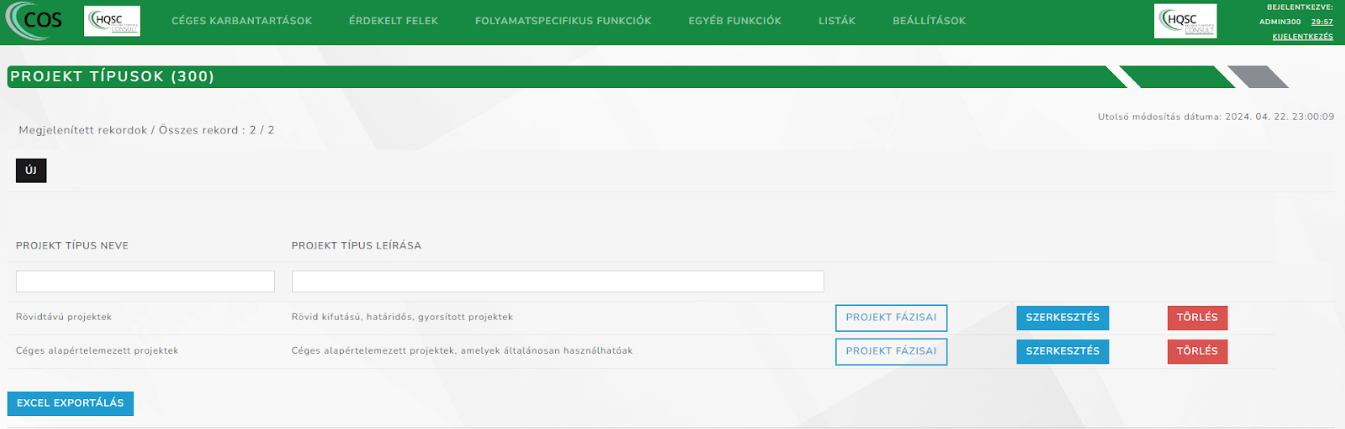
Projekt fázisok
Az egyes típusokhoz definiálhatjuk a fázisokat a projekt fázisai gombbal
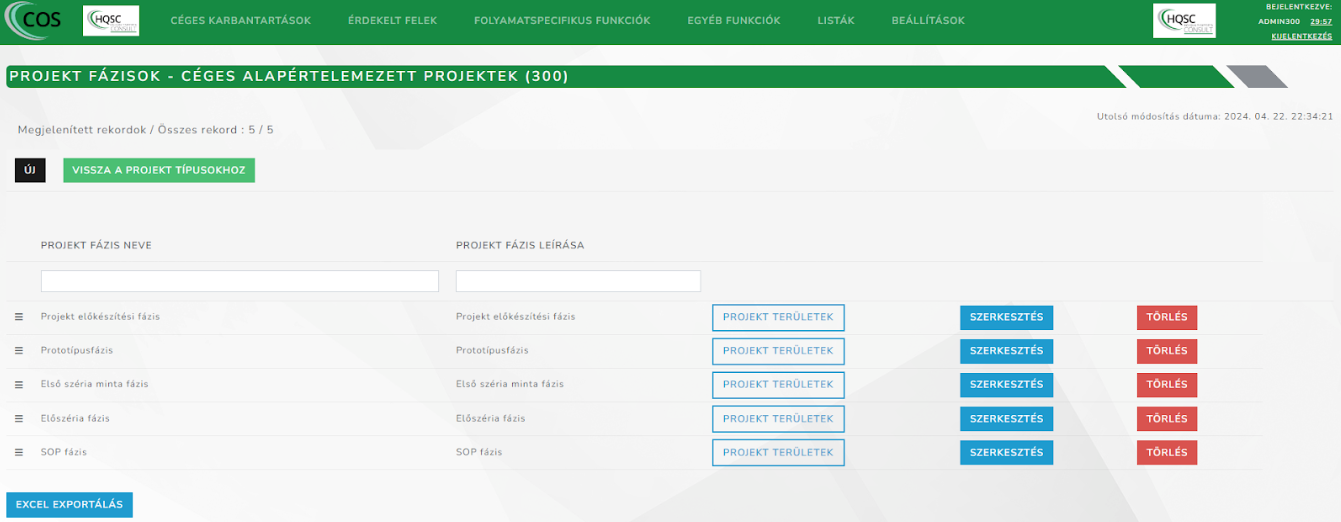
Projekt területek
A fázisok alá rendelhetjük a projekt területeinket
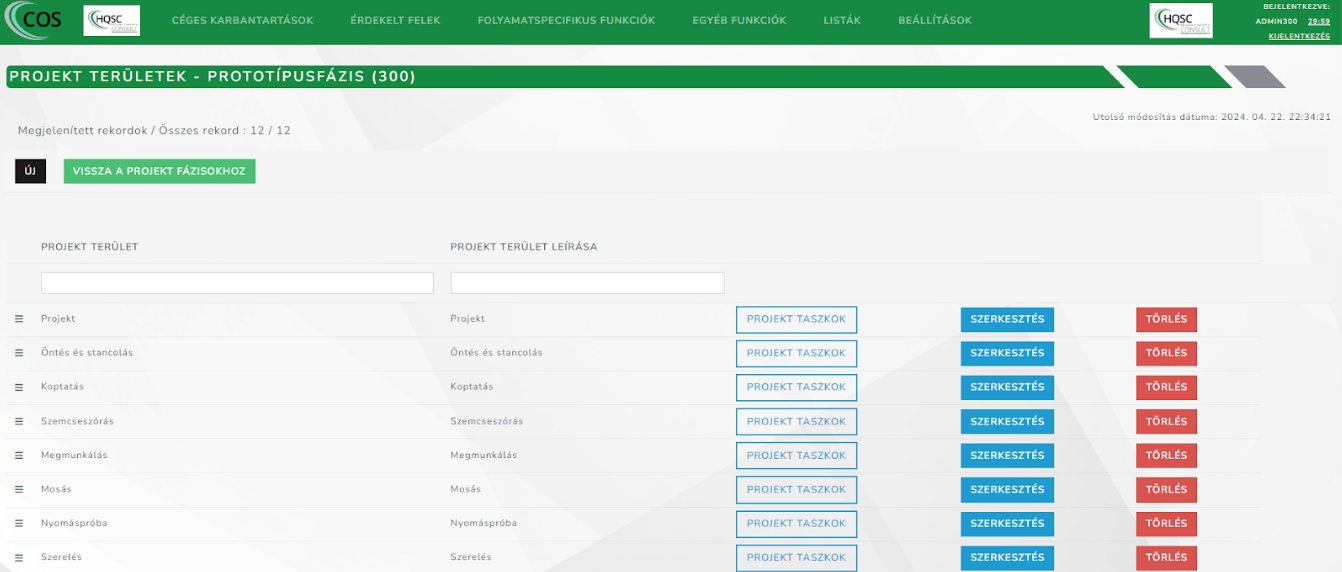
Projekt task
És végül a konkrét taszkokat a fázisok alá rögzíthetjük
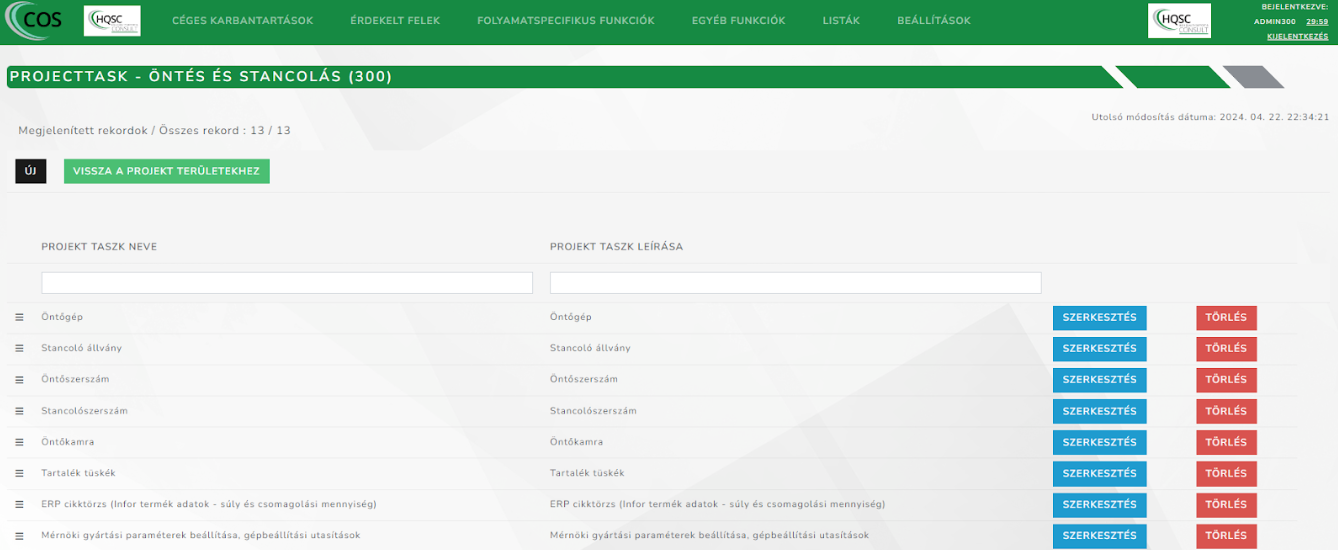
Új funkcionalitás
Mivel az egyes szinteknek nem csak a neve és leírása fontos, hanem az egymáshoz viszonyított sorrendje is, ezért ezeket a karbantartó segítségével átrendezhetjük.
A sorok előtti "hamburger" ikonra kattintva a sort fel-le húzhatjuk, majd a megjelenő mentés gombbal rögzíthetjük az új sorrendet. A sorrend nem csak a karbantartóra lesz hatással, hanem későbbiekben a konkrét projektek rögzítésénél is
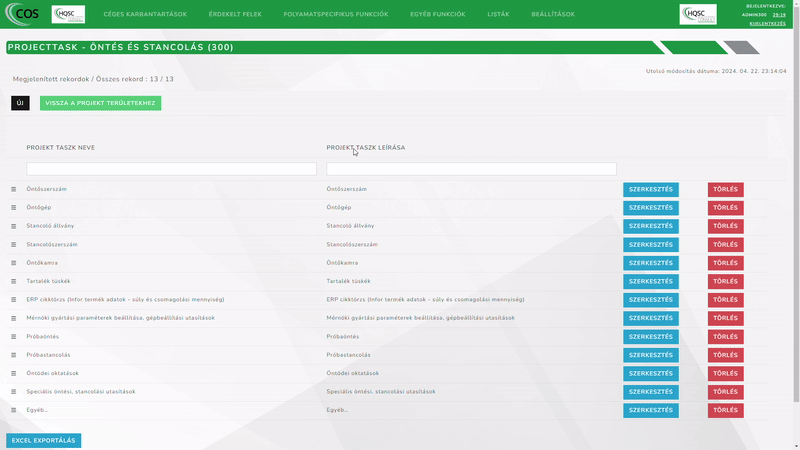
Projekt rögzítése
Projekt áttekintő
Új projektet a Folyamatspecifikus funkciók/Működési funkciók/Projektek menüpontban hozhatunk létre
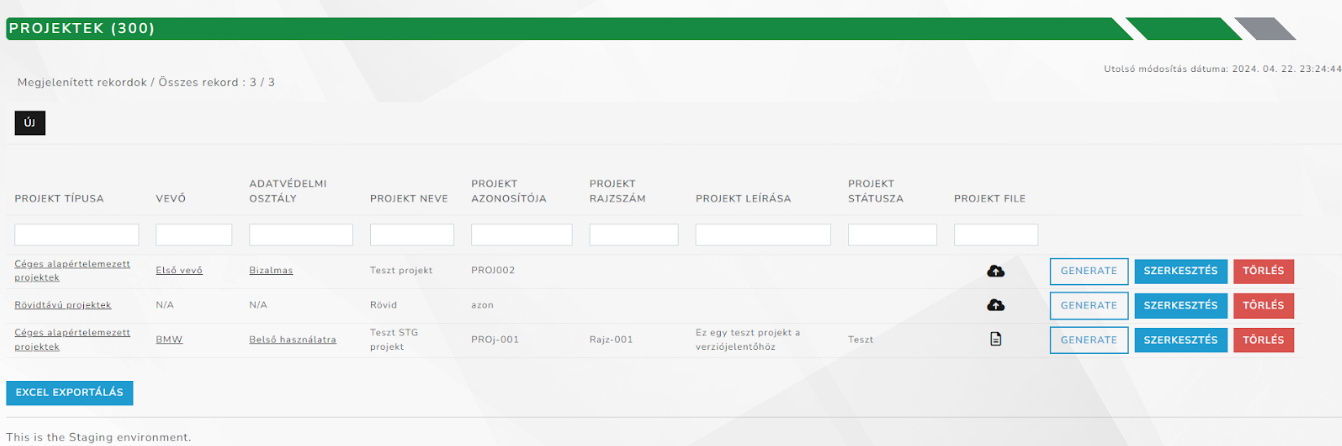
Mindenképpen ki kell választanunk a
• Projekt típusát (amelyet létrehoztunk a karbantartóval)
• A projekt nevét
• A projekt azonosítóját
Ezenkívül megadhatunk
• Egy konkrét Vevőt
• Adatvédelmi osztályt
• Rajzszámot
• Leírást
• Státuszt
Valamint feltölthetünk tetszőleges számú állományt is.
Projekt tasks
Ha a projektet elkészítettük, akkor megtekinthetjük a hozzá kigenerálható taszkokat, amelyet a rendszer az előre definiált struktúrában és sorrendben jelenít meg:
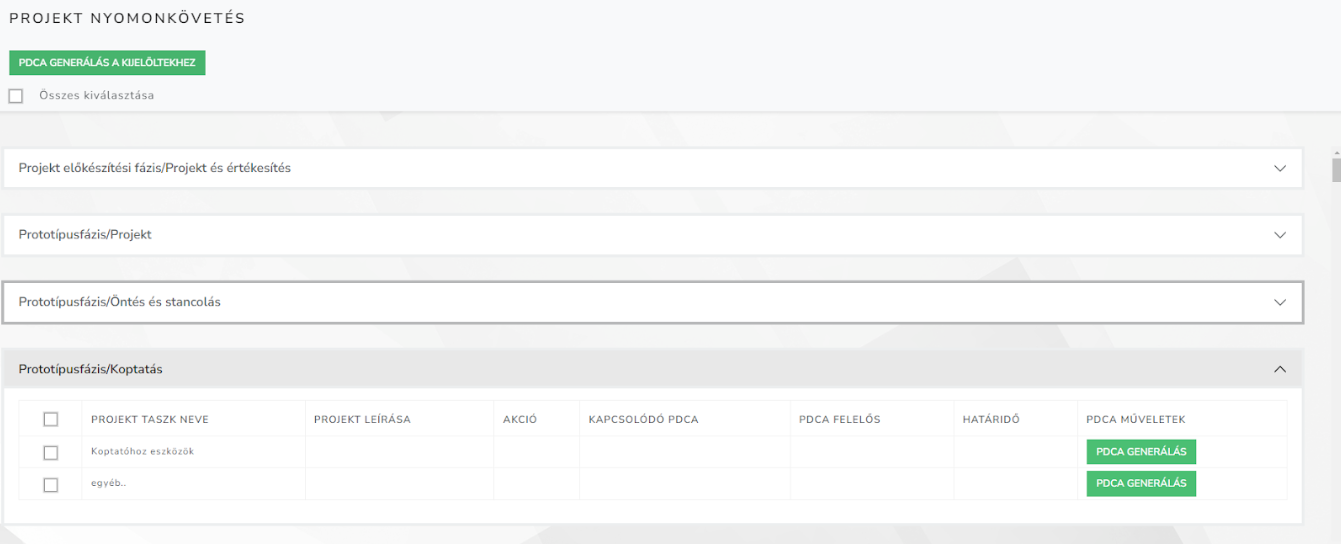
A könnyebb használhatóság kedvéért az egyes területeket ki-be csukhatjuk a felületen.
Task generálás
Az opciók közül kiválaszthatjuk, hogy melyekhez szeretnénk konkrét PDCA feladatot generálni. Lehetőségünk van az “összes kiválasztása” checkbox segítségével egyszerre mindet kijelölni, de minden csoport elején is találunk egy checkboxok, amely csak az adott terület taszkjait jelöli ki. Amikor kiválasztottuk az általunk preferált taszkokat, akkor a “PDCA generálás a kijelöltekhez” funkcióval megkezdhetjük a feladatok automatikus létrehozását. Amennyiben ezt több lépcsőben szeretnénk megtenni, akkor később is visszatérhetünk erre a felületre és újakat generálhatunk a még nem kiválasztott taszkokhoz.
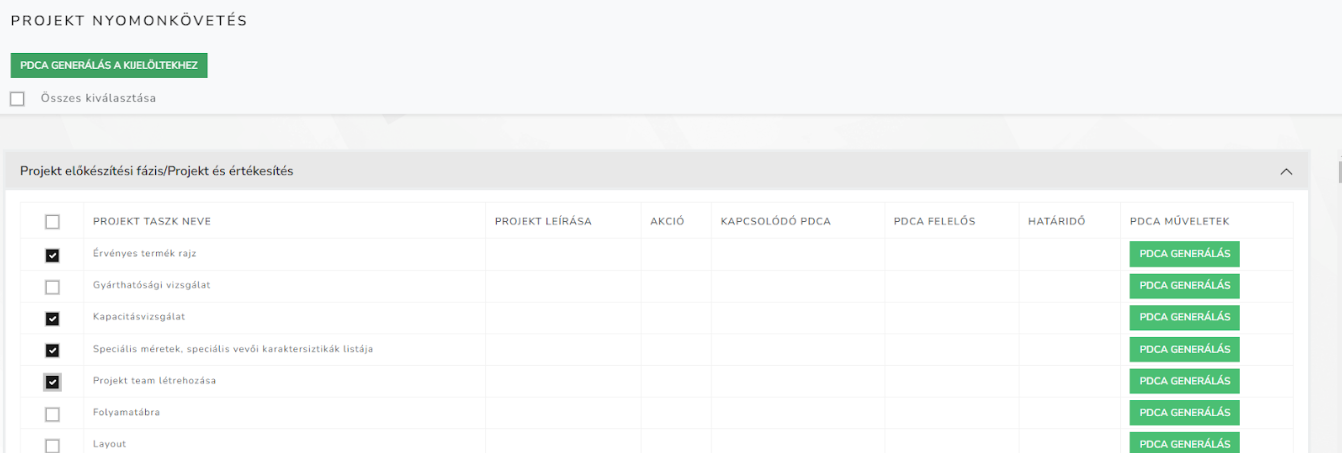
Amennyiben csak egy konkrét taszkhoz szeretnénk PDCA-t generálni, akkor az adott sor végén található “PDCA generálás” gombot használhatjuk.
A PDCA-k generálása után az oldal automatikusa újratöltődik és megtekinthetjük a kigenerált PDCA-k azonosítóit.
Generálás után:
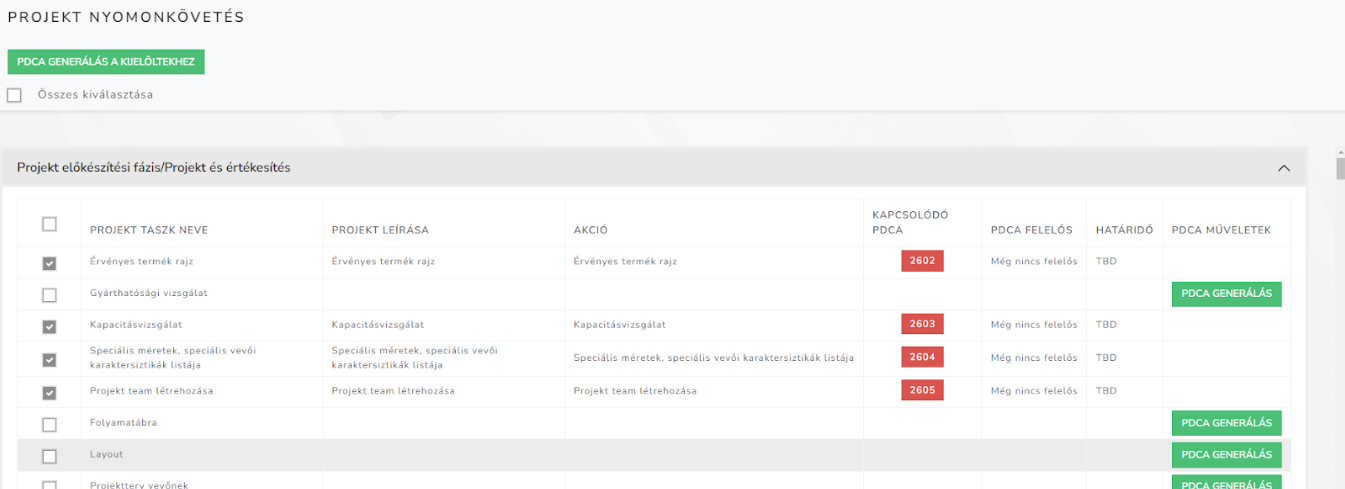
PDCA szerkesztés
A kapcsolódó PDCA számára kattintva átugorhatunk a konkrét PDCA feladatra:
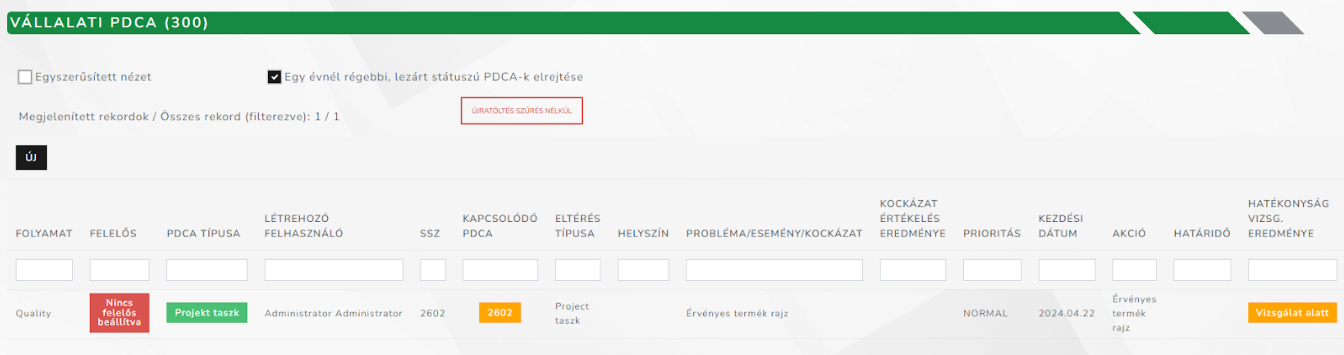
Itt a szokásos módon szerkeszthetjük a PDCA feladatot.
Új funkcionalitás
Új funkció a PDCA felületen, hogy egy adott PDCA sorhoz típusokat tudunk definiálni. Ezek a típusok alapból is létrejönnek a PDCA forrásától függően (jelen esetben Projekt taszk), de felruházhatjuk újabb típusokkal, ha például az adott PDCA egy KPI-hoz is tartozik, vagy esetleg Kockázatkezeléssel kapcsolatos feladatot is tartalmaz
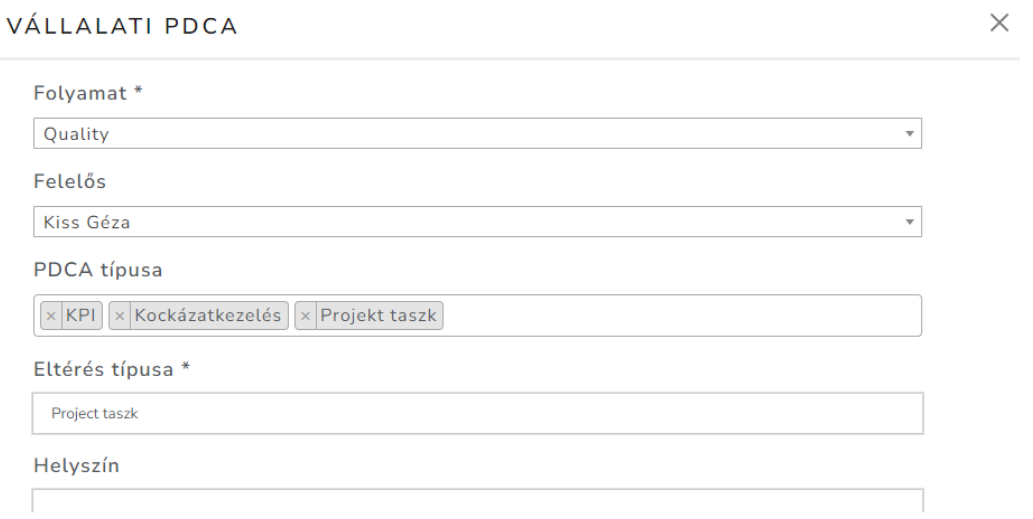
Ezek a típusok megjelennek a fő PDCA oldalon is (később szűrő funkcionalitással is el fogjuk látni, hogy csak az adott típusú PDCA-k látszódjanak)
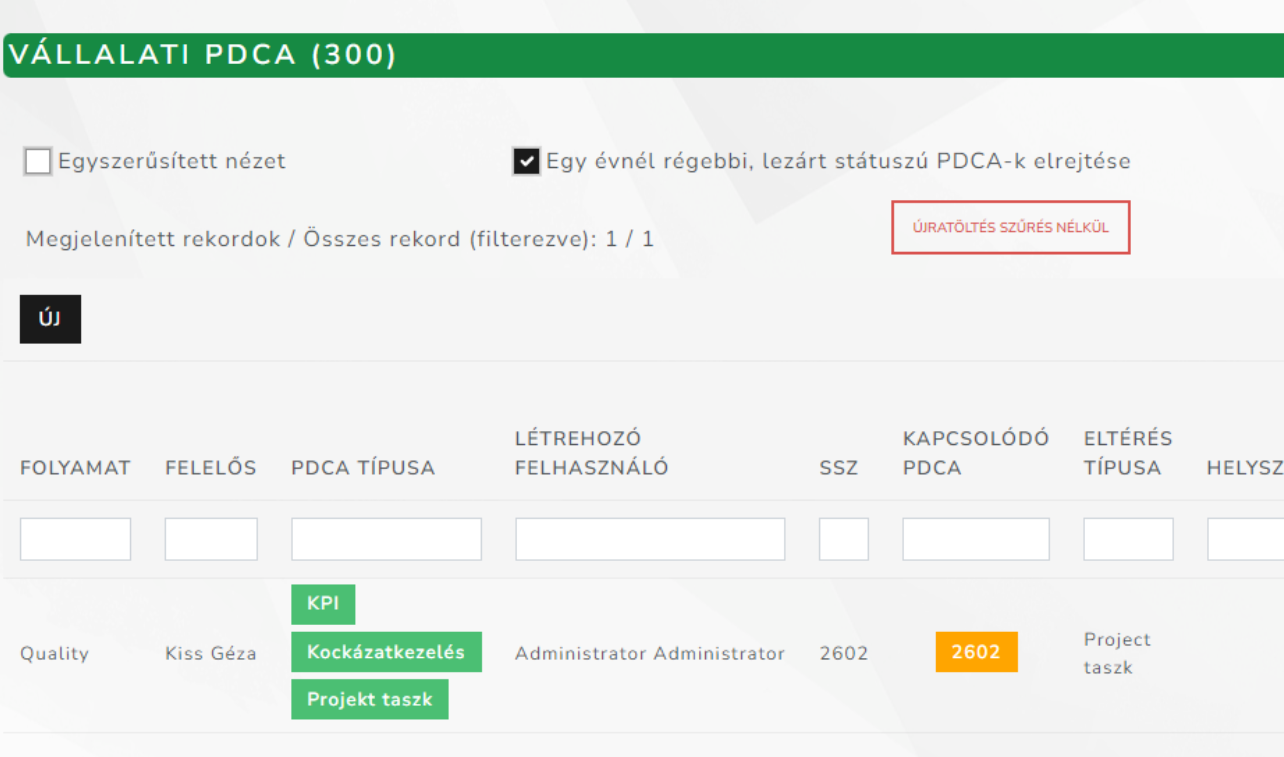
Inicializálás
Az excelben kapott projekt struktúra inicializáló scriptje elkészült, ezt a COS rendszerbe az adott céghez fel tudjuk tölteni. Feltöltés után a beépített karbantartóval tetszőleges bővíthető, átalakítható